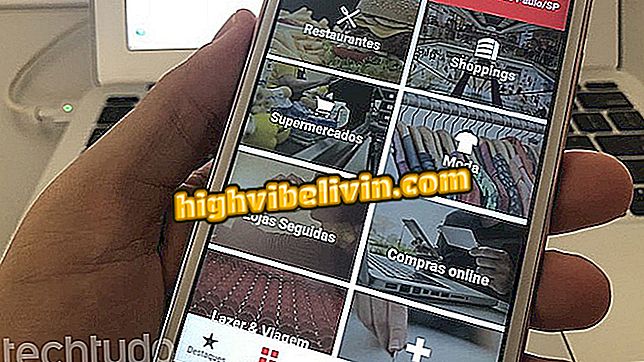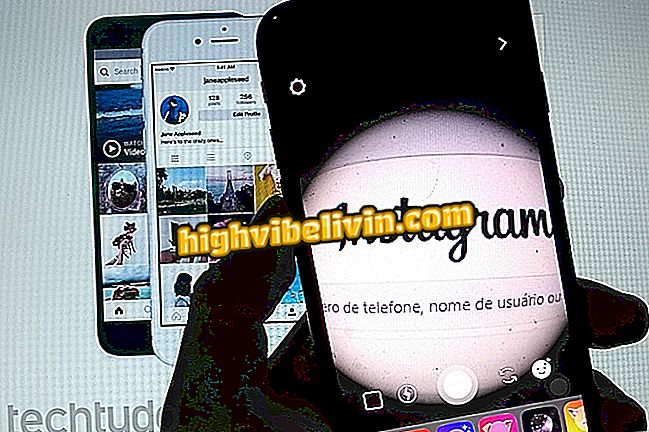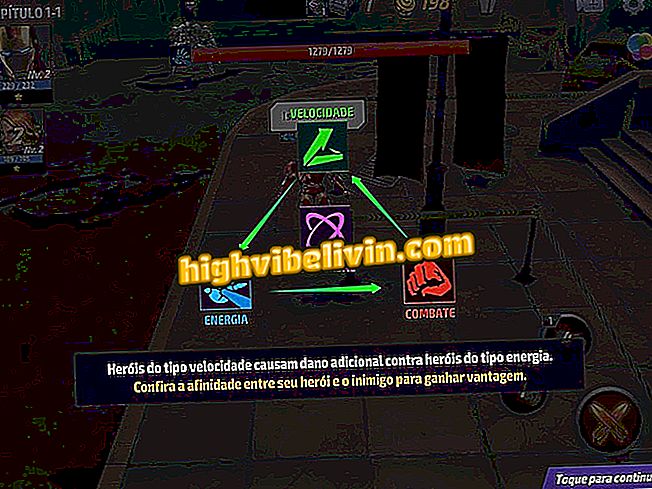Pembekuan PC? Semak bagaimana untuk menyelesaikan pada komputer Windows
Komputer Windows mungkin menunjukkan pembekuan tiba-tiba yang menghalang penggunaan PC untuk tempoh masa tertentu. Jenis ralat ini berlaku dalam beberapa versi sistem, dari versi lama seperti Windows XP hingga Windows 10 yang paling moden.
Masalahnya boleh menyebabkan banyak sebab, seperti kegagalan aplikasi yang rosak, kemalangan grafik, dan rasuah sistem. Berikut adalah empat petua yang dapat membantu anda menyelesaikan kes-kes kemalangan pada komputer dari mana-mana jenama.
Microsoft mengeluarkan kemas kini yang membetulkan kegagalan prosesor; memasang

Tips Boleh Membantu Mengembalikan Kesalahan Jenis Beku di Windows
1. Muktamadkan program
Perintah "Akhir Tugas" klasik masih merupakan langkah yang berguna di Windows untuk membatalkan program dan cuba memulihkannya. Dalam sebarang versi sistem, gunakan kombinasi "Ctrl" + "Alt" + "Del" untuk membuka menu dan pilih Pengurus Tugas. Klik kanan pada aplikasi yang gagal dan keluar dari aktiviti. Kemudian buka aplikasi sekali lagi untuk mengetahui sama ada masalah telah diselesaikan.

Selesaikan program untuk mencuba bekerja di sekitar pembekuan
2. Muktamadkan aplikasi moden
Bermula dengan Kemaskini Windows 10 April 2018, Microsoft membolehkan anda mengakhiri program dengan ralat juga dengan tetapan sistem, selagi ia merupakan aplikasi yang dimuat turun oleh kedai. Lihat tutorial berikut.
Langkah 1. Buka "Start Menu" dan klik pada gear untuk membuka tetapan Windows 10;

Akses Tetapan Windows 10
Langkah 2. Akses menu "Aplikasi";

Akses Menu Aplikasi Windows 10
Langkah 3. Carilah aplikasi yang bermasalah dalam senarai dan klik untuk memperluaskan pilihan. Kemudian pilih "Pilihan Lanjutan";

Lihat pilihan lanjutan untuk aplikasi Windows 10
Langkah 4. Tatal ke bawah ke bahagian "Selesaikan" dan klik untuk menamatkan program dan proses yang berkaitan dengannya dengan segera.

Muktamadkan aplikasi Windows 10
3. Tetapkan semula kad grafik
Sekiranya masalah beku mempengaruhi sistem sepenuhnya, bukan sekadar program, alternatifnya adalah untuk memulakan semula grafik komputer. Beberapa pengguna tahu, tetapi Windows mempunyai pintasan pada papan kekunci yang membolehkan anda melakukan tugas dengan mudah, tanpa mengganggu operasi PC.
Gunakan arahan "Win" + "Ctrl" + "Shift" + "B" untuk menetapkan semula kad grafik. Imej PC akan berkedip ringkas, yang menunjukkan bahawa grafik akan dimulakan semula. Kemudian, cuba gunakan komputer anda semula dengan normal. Perintah "Alt" + "Tab" mungkin diperlukan untuk mendapatkan kembali imej. Sekiranya kesalahan itu disebabkan oleh kesilapan kad video sahaja, operasi perlu ditubuhkan semula.

Gunakan arahan papan kekunci untuk memulakan semula grafik PC
4. penutupan paksa
Akhirnya, jika tiada langkah-langkah ini berfungsi, Windows harus lebih serius. Dalam kes ini, cara yang terbaik adalah memaksa penutupan untuk menghentikan semua proses dengan cara yang terpaksa dan cuba mendapatkan semula operasi biasa dengan boot baru.
Pemadaman paksa memerlukan memegang butang kuasa mesin yang ditekan selama kira-kira 10 hingga 15 saat. Selepas masa ini, komputer perlu mematikannya. Perlu diingat bahawa kaedah ini menghapuskan apa-apa kerja yang tidak disimpan.

Tekan butang semula komputer terpaksa, tetapi berhati-hati bahawa fail tidak akan disimpan secara automatik
Di sana. Gunakan petua apabila PC anda berhenti membeku.
Windows 10 tidak mahu bermula: apa yang perlu dilakukan? Anda tidak boleh membalas topik ini

Cara Program Komputer Windows Shut Down Alone